Как установить и настроить тему WordPress? Подробное руководство с видео
Опубликовано: 2020-07-08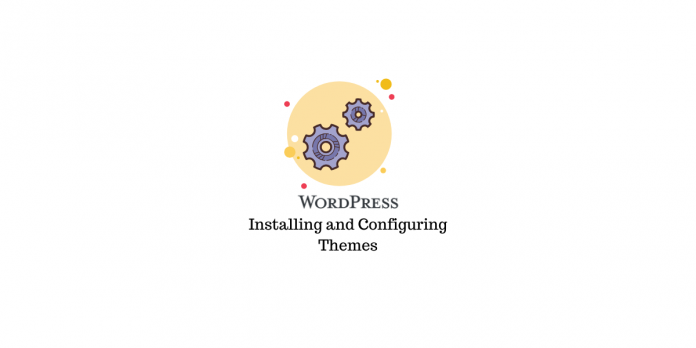
Последнее обновление — 26 июля 2021 г.
Как вы знаете, темы чрезвычайно упрощают разработку визуальных аспектов вашего сайта WordPress. В экосистеме WordPress вы найдете большое количество бесплатных и премиальных тем, которые будут сортировать различные виды бизнеса и веб-сайты. Важно следовать некоторым рекомендациям экспертов по выбору темы, прежде чем выбрать наиболее подходящую для вашего сайта. Когда вы начинаете работу с сайтом WordPress, установка и настройка темы — это один из первых шагов. В этой статье мы обсудим основы того, как установить и настроить тему WordPress.
Важные моменты, которые следует помнить перед выбором темы
Если вы новичок в WordPress, будет полезно рассмотреть несколько аспектов темы, прежде чем выбрать ее для установки. Вот краткий список для справки.
- Простота дизайна и эстетика, чтобы пользователи могли без проблем пользоваться вашим сайтом.
- Простой процесс настройки, так что вам не потребуется много времени, чтобы настроить его и запустить.
- Широкие возможности для настройки темы, так как уникальный внешний вид также важен.
- Адаптивный дизайн, чтобы пользователи получали лучший опыт независимо от того, какое устройство они используют.
- Плавная интеграция с другими плагинами и инструментами, которые могут потребоваться для вашего сайта.
- Регулярные обновления, чтобы ваш сайт не конфликтовал с другими инструментами и был на шаг впереди угроз безопасности.
- Удобные для поисковых систем функции, которые обеспечат пользователям легкий поиск вашего контента через поисковые системы.
- Надежная команда поддержки, которая предлагает быструю помощь, если у вас возникнут какие-либо проблемы с вашей темой.
Как установить и настроить тему WordPress?
Чтобы установить тему WordPress на свой сайт, вы найдете три варианта. В зависимости от ваших предпочтений, вы можете выбрать один из этих вариантов. Однако настройка темы будет намного более конкретной в зависимости от того, что вы установили. Мы обсудим все варианты установки и примерный сценарий настройки с популярной темой.
Установка темы
Как упоминалось выше, вы можете установить тему WordPress тремя способами.
Использование опции поиска администратора WordPress
Если вы устанавливаете бесплатный плагин из каталога тем WordPress, вы можете использовать опцию поиска администратора. Или, если вы еще не определились, какую тему устанавливаете, вы можете воспользоваться опцией поиска в WordPress, чтобы найти подходящую.
Перейдите в Внешний вид > Темы . Здесь вы увидите все установленные темы на вашем сайте, а также активную.
Вы можете нажать кнопку « Добавить новую » в левом верхнем углу или щелкнуть знак «+» для «Добавить новую тему», чтобы получить список тем из каталога тем WordPress.
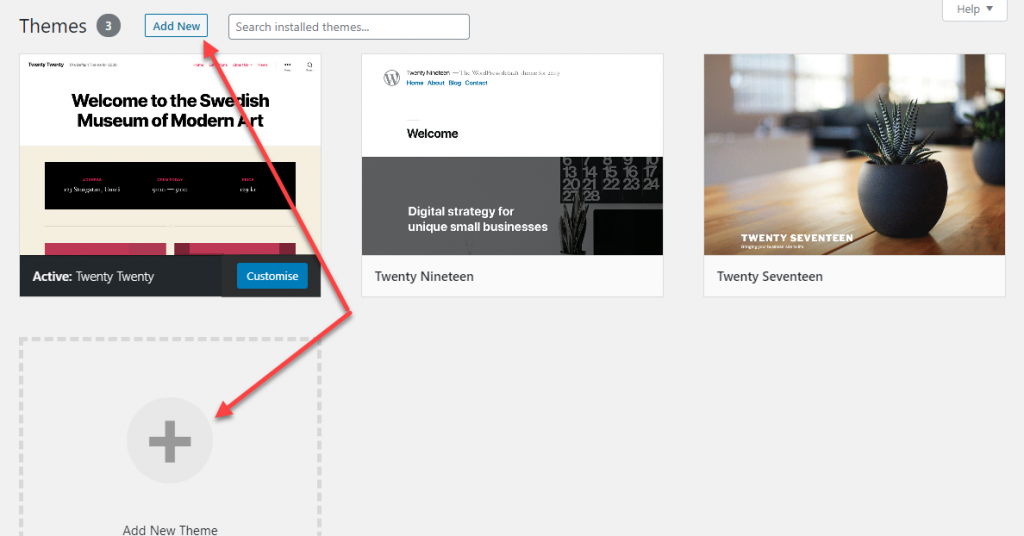
На следующей странице вы увидите список тем, которые можно отфильтровать по нескольким параметрам и функциям. Вы можете установить один из этих плагинов.
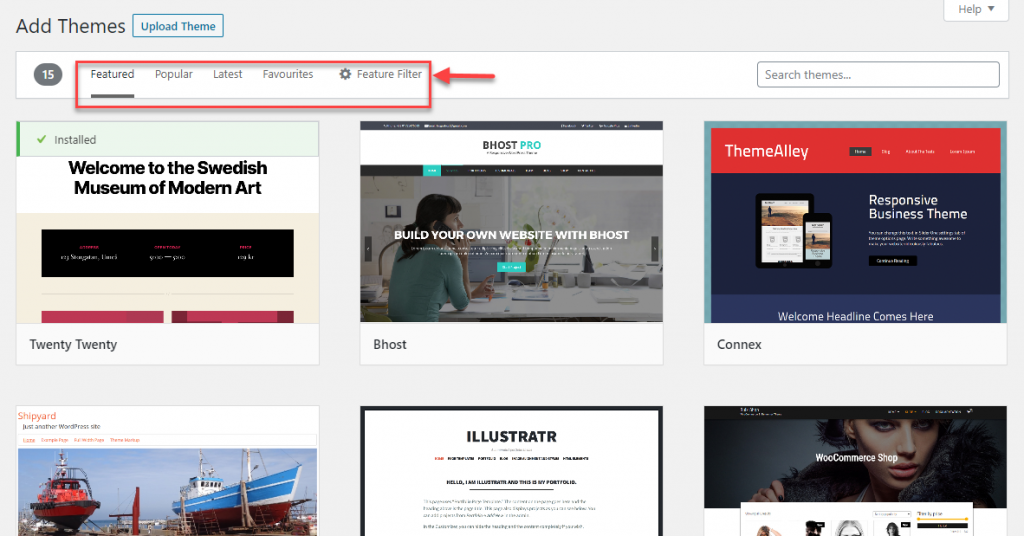
Или вы можете ввести название темы, которую хотите установить, в поле поиска и найти ее.
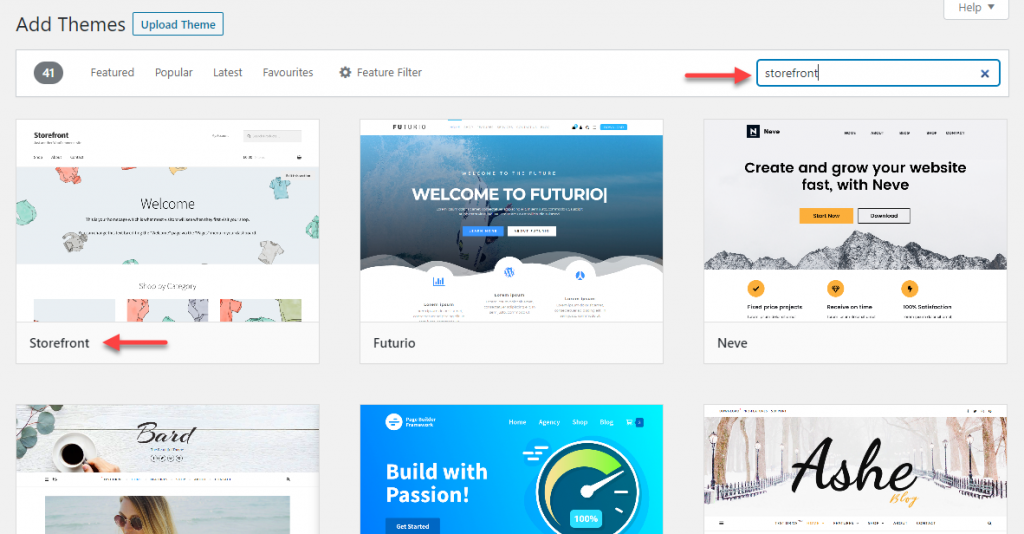
Наведите курсор на тему, и вы найдете варианты просмотра сведений о теме, а также кнопку «Предварительный просмотр и установка». Проверьте детали и предварительный просмотр, чтобы узнать больше о теме. Если вы уверены в плагине, нажмите кнопку «Установить».
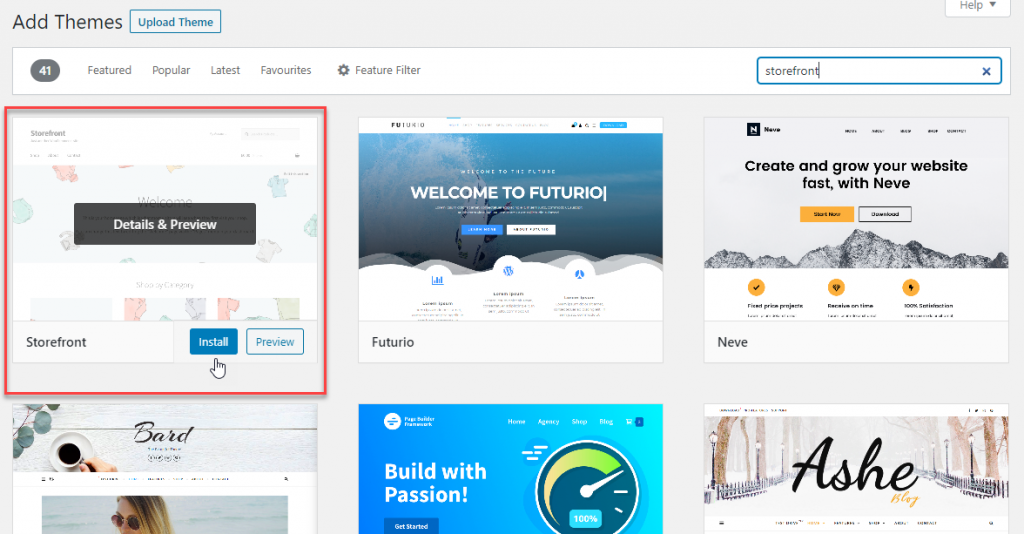
Теперь тема будет установлена на вашем сайте, и вы можете нажать кнопку «Активировать», чтобы изменить тему.
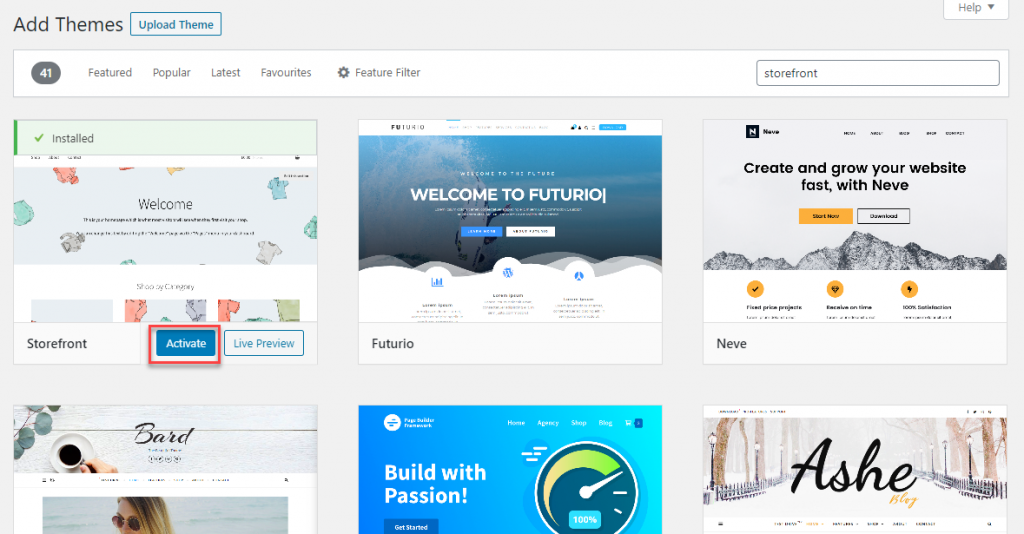
Загружаем новый файл темы и устанавливаем его
Иногда вы получаете тему из внешних источников. Например, вы приобрели премиум-тему или уже загрузили ее на свой компьютер. В таком случае вы можете выполнить описанный ниже процесс, чтобы установить тему.
Сначала загрузите zip-файл темы на свой компьютер. Войдите в панель администратора WordPress, как в предыдущем шаге. Нажмите кнопку «Добавить новый».
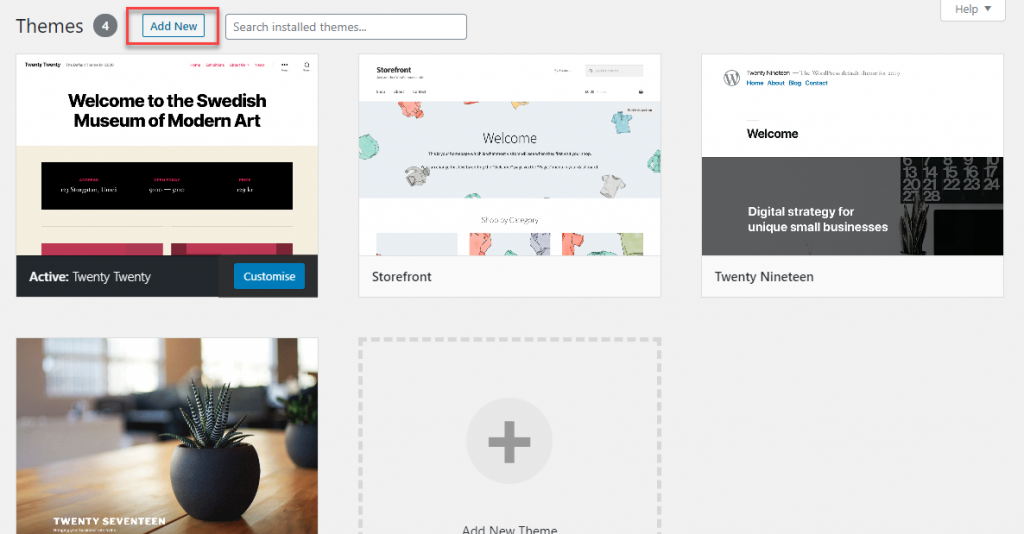
Теперь нажмите кнопку « Загрузить тему» .
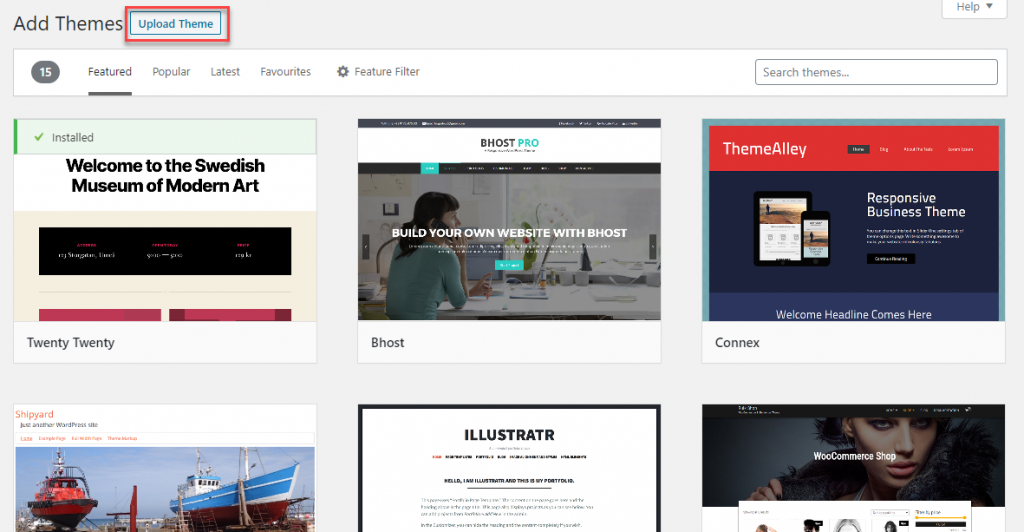
Выберите zip-файл и нажмите кнопку « Установить ».
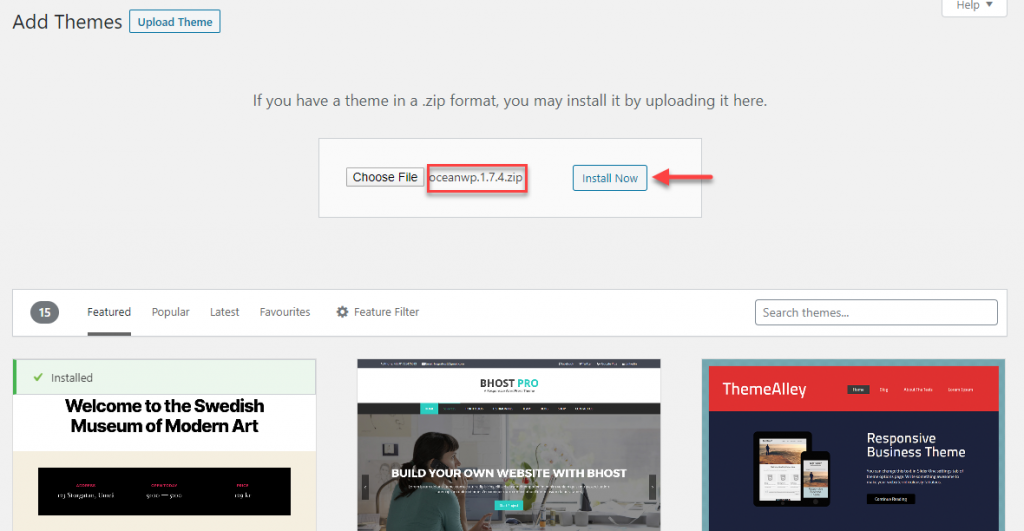
После успешной установки темы вы можете активировать ее, чтобы заменить существующую тему.
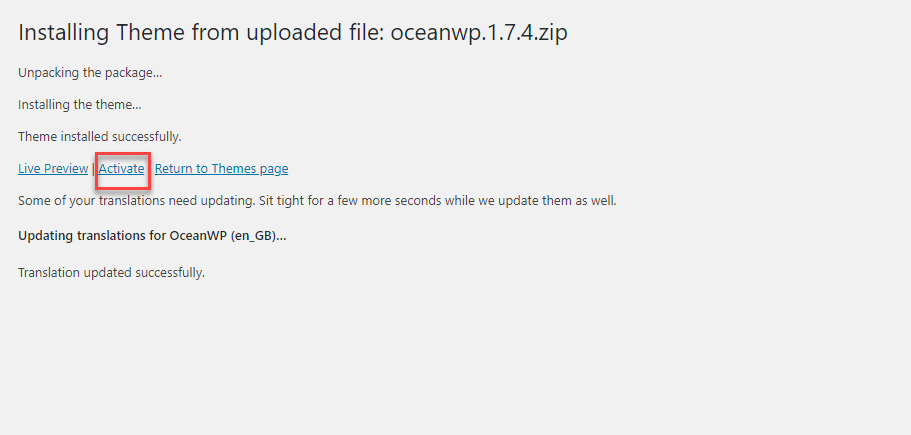
Использование FTP
Это еще один метод, который вы можете использовать, хотя он рекомендуется для опытных пользователей. Запустите программу FTP (например, FileZilla) и подключитесь к своему хосту. Перейдите к установке WordPress и получите доступ к /wp-content/themes/ и загрузите папку своей темы. Не забудьте распаковать zip-файл перед загрузкой.
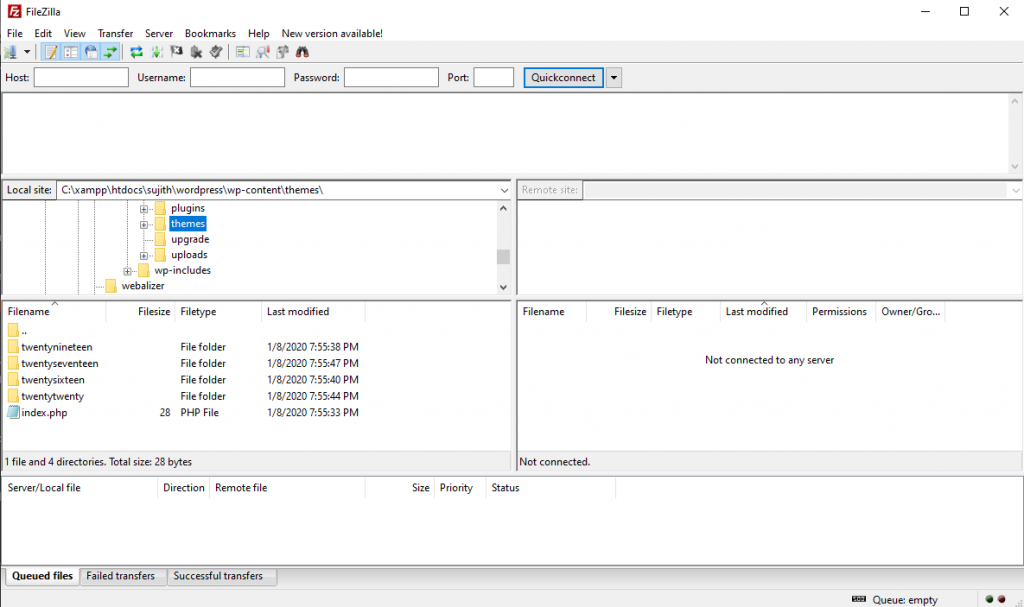
Как только вы загрузите папку темы, вы увидите ее в списке в разделе «Темы» на панели администратора. Просто наведите курсор, и вы увидите кнопку «Активировать».

Настройка темы
Процесс настройки будет отличаться для разных тем. Однако обычно вы можете управлять внешним видом темы в разделе «Настройка». Как только вы активируете тему, вы увидите кнопку «Настроить», когда наведете курсор на тему. Нажмите эту кнопку, чтобы настроить различные аспекты дизайна вашего сайта.
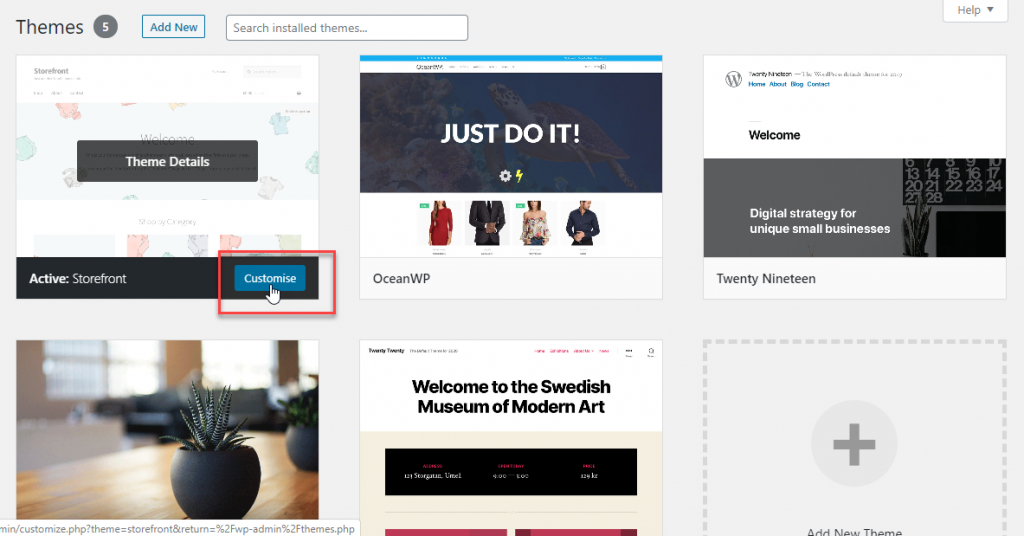
Например, когда вы активируете тему Storefront, вы можете увидеть набор параметров, доступных в разделе «Настройка». Изменения, которые вы вносите на панели слева, вступают в силу мгновенно, и вы можете просмотреть их в режиме предварительного просмотра справа.
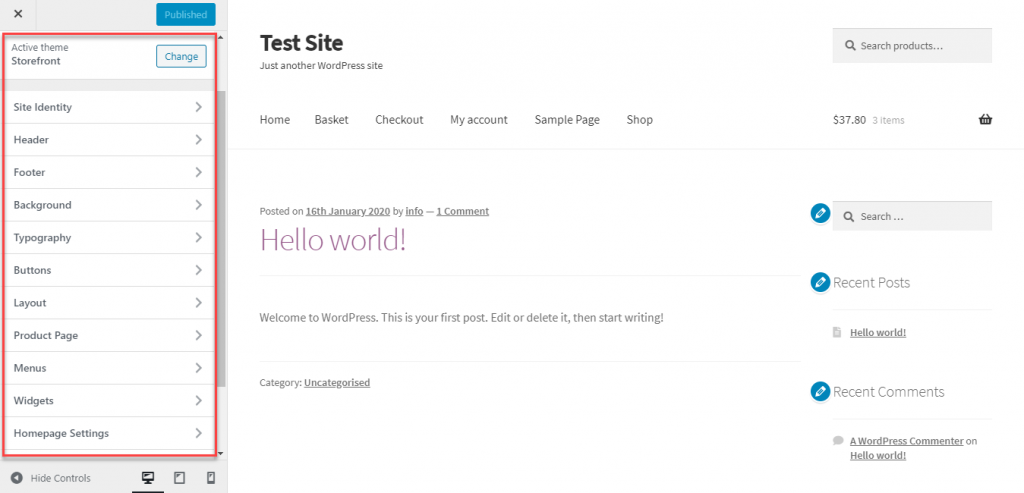
Идентификация сайта
Вы можете изменить название сайта и слоган в разделе «Идентификация сайта». Также сюда можно добавить логотип и иконку сайта.
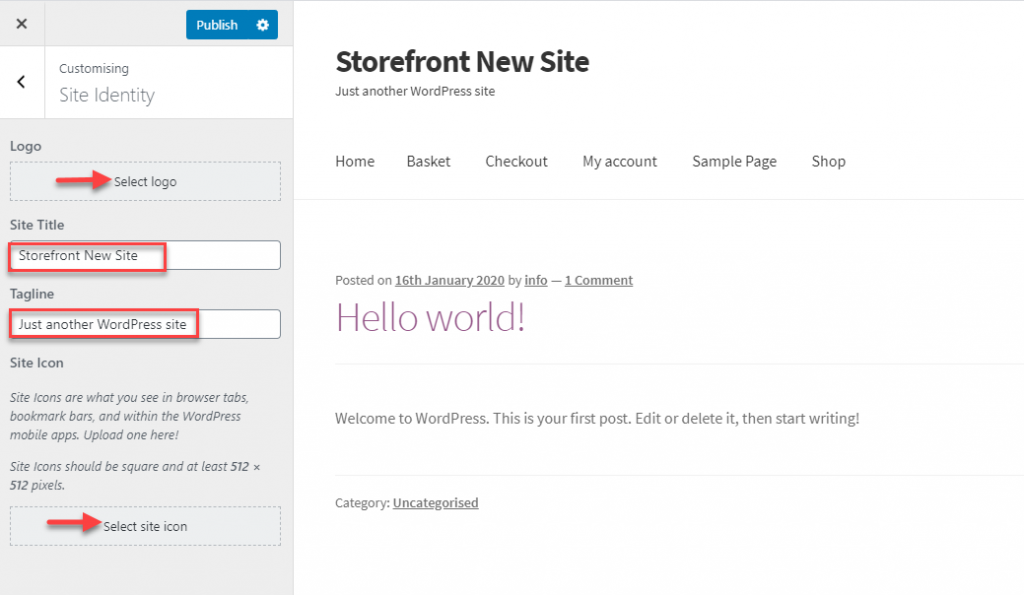
Заголовок, нижний колонтитул, фон и т. д.
Здесь вы также можете настроить верхний и нижний колонтитулы, фон, типографику, кнопки и макет. В каждом из этих разделов вы найдете различные варианты изменения цвета фона, цвета текста, цвета ссылок и т. д. Вы можете выбрать уникальную цветовую схему или шрифт, чтобы ваш сайт выглядел в соответствии с вашими дизайнерскими предпочтениями.
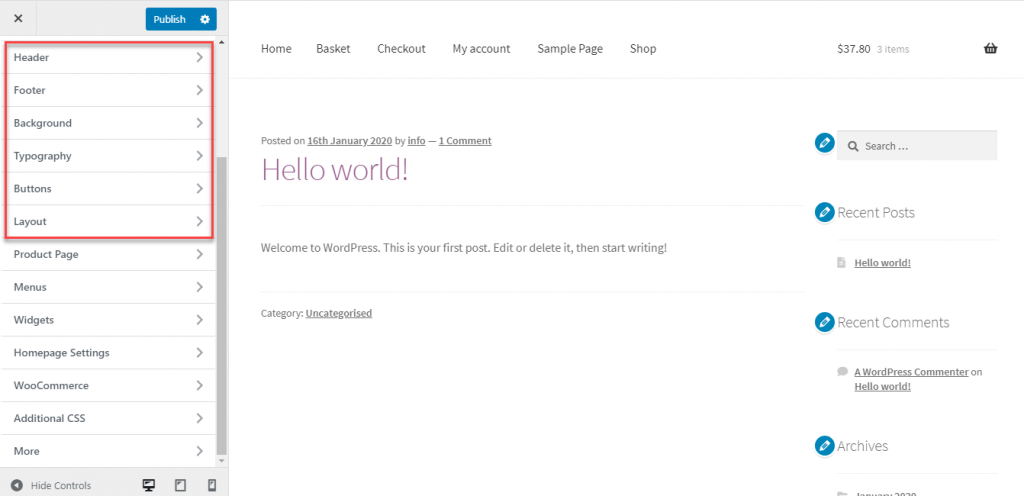
Макет
Вы также найдете возможность настроить макет, поменяв боковую панель местами слева и справа.
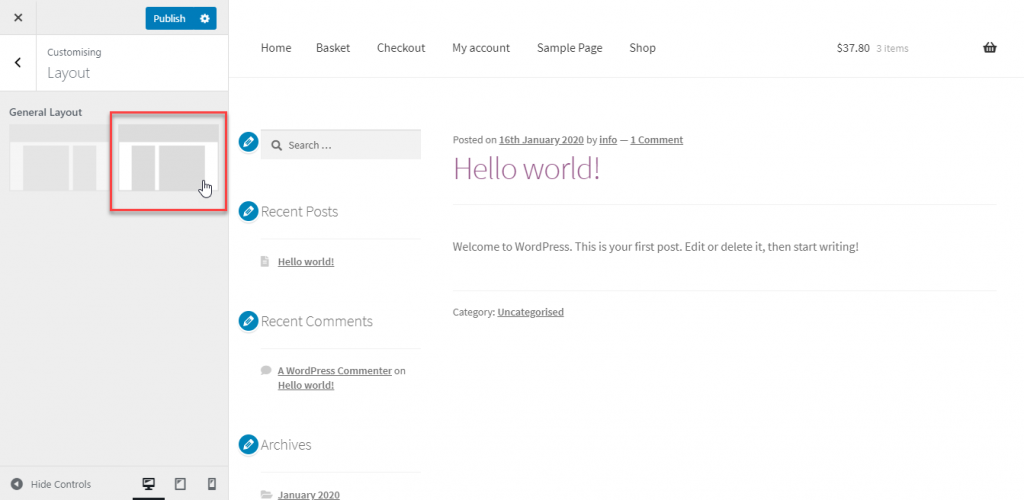
Специальные настройки WooCommerce
Поскольку Storefront — это тема, созданная специально для WooCommerce, вы также увидите здесь специальные функции электронной коммерции. Например, вы найдете вариант настройки страницы продукта, а также для настройщика WooCommerce.
Если вы хотите узнать больше о настройщике WooCommerce, прочитайте нашу статью с подробным описанием этих настроек.
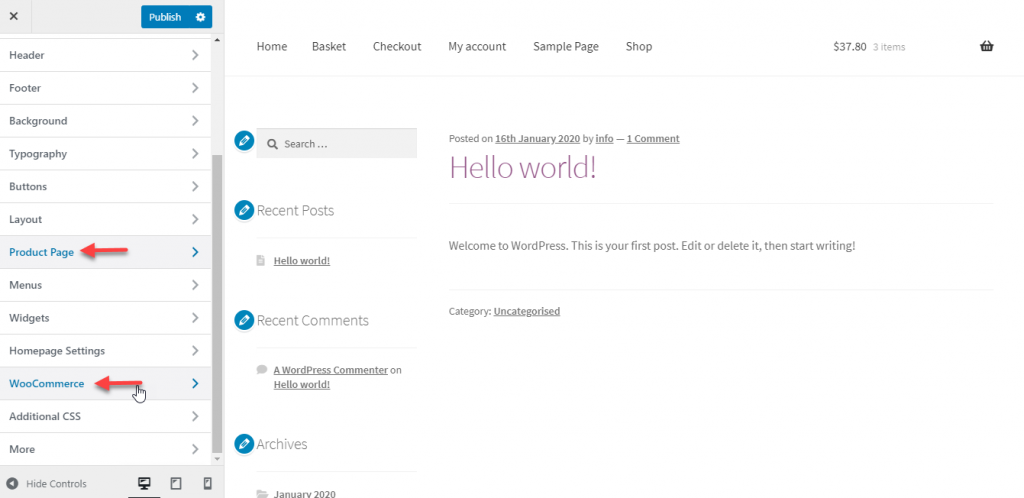
Создание меню
Здесь вы также можете создавать новые меню для вашего сайта. Вы можете создать новое меню и добавить в него пункты из этого раздела. Вы также сможете выбирать элементы в меню и изменять порядок их отображения. Как только вы опубликуете новое меню, оно будет применено мгновенно.
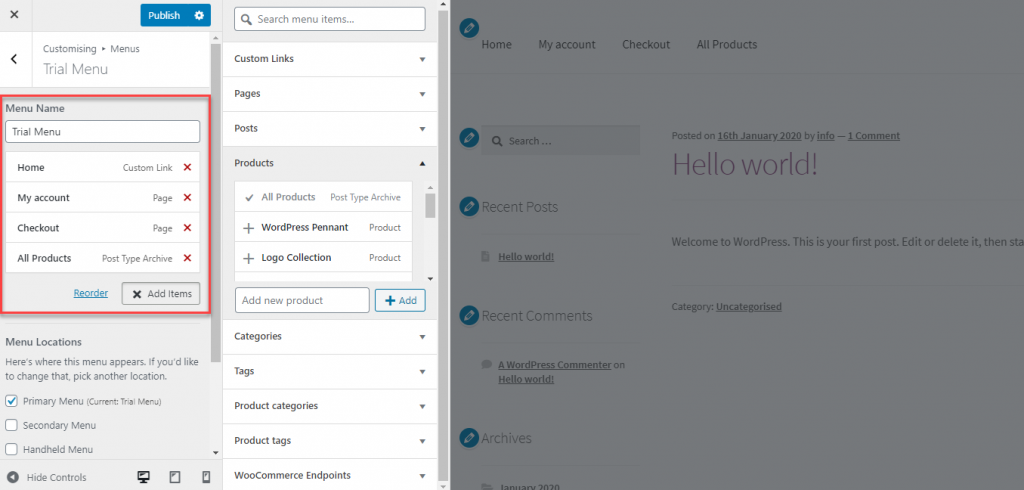
Виджеты
Здесь вы также найдете опции для добавления и изменения виджетов. Вы найдете различные области, в которых вы можете размещать виджеты, такие как боковая панель, нижний заголовок, столбцы нижнего колонтитула и т. д. Вы можете щелкнуть область, в которой хотите добавить или изменить виджеты, а затем внести изменения. Вы можете добавлять новые виджеты, а также удалять или переставлять существующие виджеты в определенных областях.
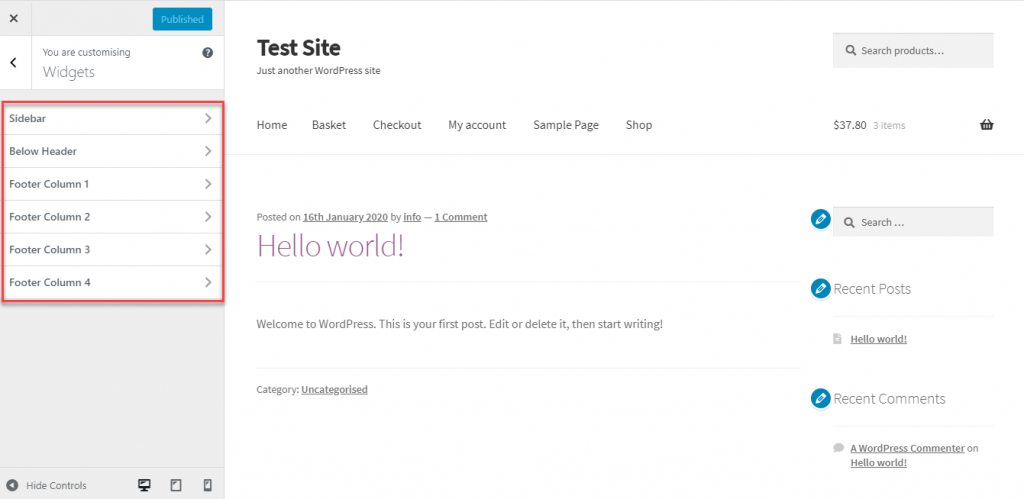
Выбор домашней страницы
Здесь же вы выбираете домашнюю страницу для своего сайта. Вы можете выбрать свои последние сообщения в качестве домашней страницы или указать статическую страницу. Если вы выберете второй вариант, вам нужно будет указать страницы для домашней страницы, а также сообщения.
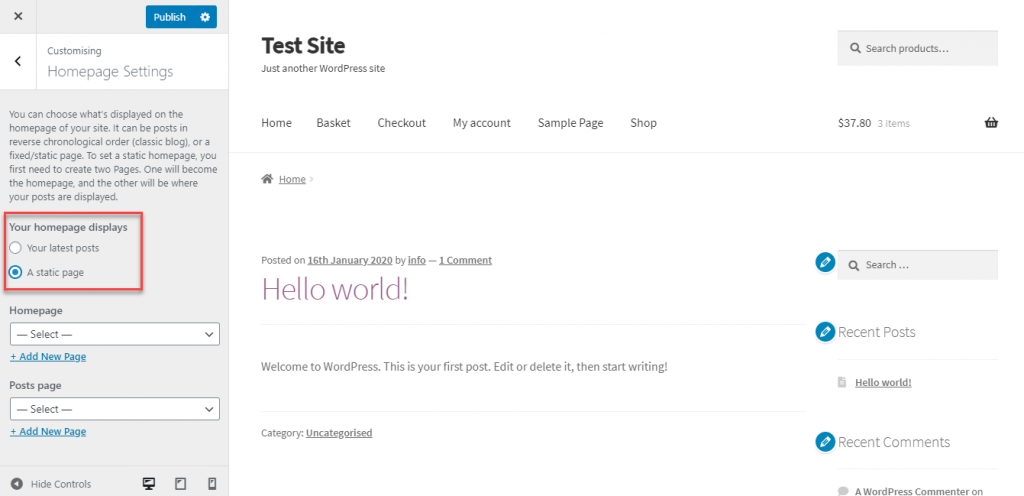
Дополнительный CSS
Для опытных пользователей также есть возможность напрямую добавить CSS. Вы можете использовать свой пользовательский код CSS в поле, чтобы внести изменения в визуальные аспекты вашей темы.
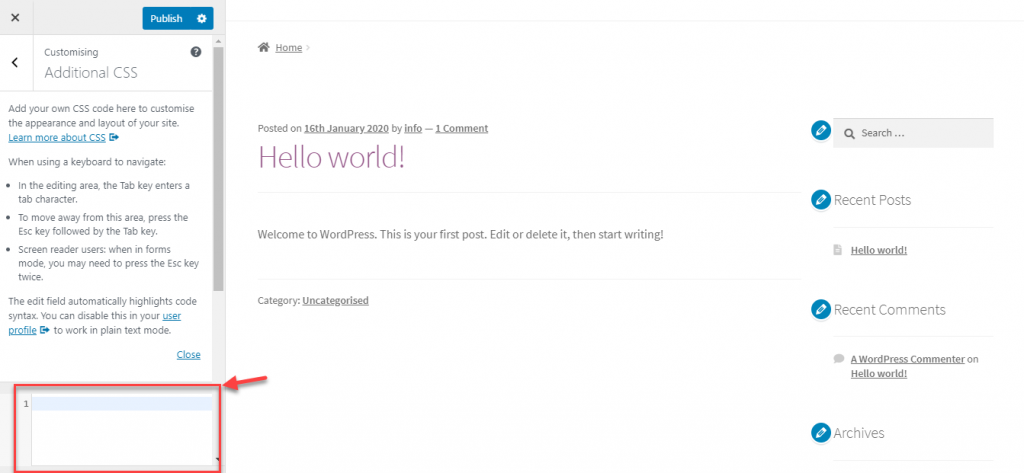
Это всего лишь пример того, как вы можете настроить тему WordPress. Каждая тема будет иметь свой собственный набор параметров настройки, и вы всегда можете обратиться к их документации, прежде чем вносить какие-либо изменения.
Надеюсь, эта статья дала вам представление о том, как установить и настроить тему WordPress. Если у вас есть какие-либо вопросы, пожалуйста, оставьте нам комментарий.
Посмотрите видео ниже:
дальнейшее чтение
- Советы по выбору лучшей темы WordPress.
- Лучшие бесплатные темы блога WordPress.
